How to create your personal homepage
碎碎念:好多之前的博客也是没坚持多久就不接着写下去了,过几天把比较有价值的搬运过来。开始Github Pages也是因为一个很喜欢的师妹,给我看了她自己的网站,简直!酷炫!太符合她的人设啦~ 新鲜感驱使我在一大堆bug里乘风破浪,搭了这个小窝,希望这次可以坚持地久一些。
安装Node
在Node官网下载对应版本的软件,按默认方式一路安装直至成功。
验证:进入cmd,输入以下代码,如果显示Git版本信息说明安装成功。
1
node -v
安装Git
在Git官网下载对应版本的软件,按默认方式一路安装直至成功。
验证:进入cmd,输入以下代码,如果显示Git版本信息说明安装成功。
1
git --version
这时候对任意一个文件夹点右键,会有多出来两个选项“Git GUI Here”和“Git Bash Here”
安装Hexo
选择一个存放blog文件的路径,新建文件夹,重命名为你想要的名字,我就用了myblog命名文件夹,鼠标放在myblog文件夹上点右键,选择Git Bash Here(之后很多操作都会从Git Bash Here开始)。依次输入以下命令,安装完输下一个。
1
npm install hexo-cli -g
1
npm install hexo-deployer-git --save
然后就静静等待他叭啦叭啦装完。
初始化Hexo
执行以下初始化命令,会自动在你命名的文件夹(这里是blog)中新建所需要的文件。
1
2
3hexo init blog
cd blog
npm install顺利的话,运行下面的命令,在浏览器中输入http://localhost:4000 就可以看到网页的预览效果了。
1
hexo s
建立Github Pages
注册Github就不多说啦,注册完新建repositories,Github只能用一个同名仓库的代码托管一个站点,注意一下就好。
repository name 必须是以 github.io结尾,比如我的 andromeda.github.io,硬性规定遵守即可。
(我这里因为新建过同名仓库了,所以显示不能用这个名字)
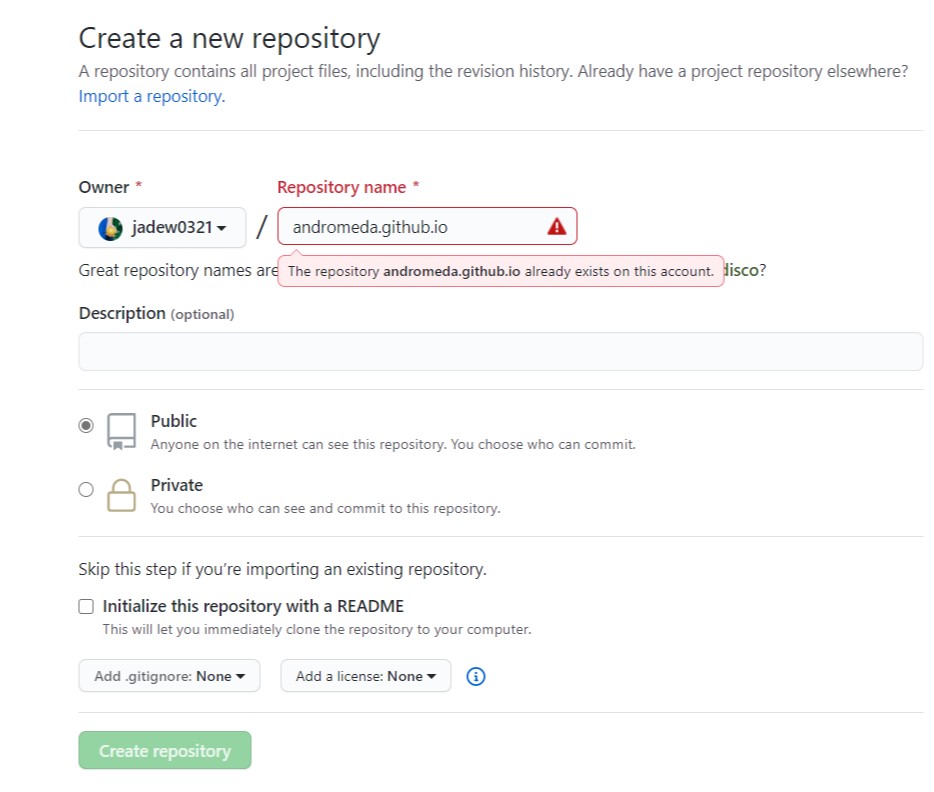
新建仓库完成后,进入该仓库的Settings,查看和熟悉一下,往下拉有个Github Pages,下面这个画横线的站点就是我们创建的个人网页地址,放收藏夹哈之后会一直用到的。选择master branch,如果这个选择是灰的,就先点下一个按键,选一个主题之后就自动master branch啦~
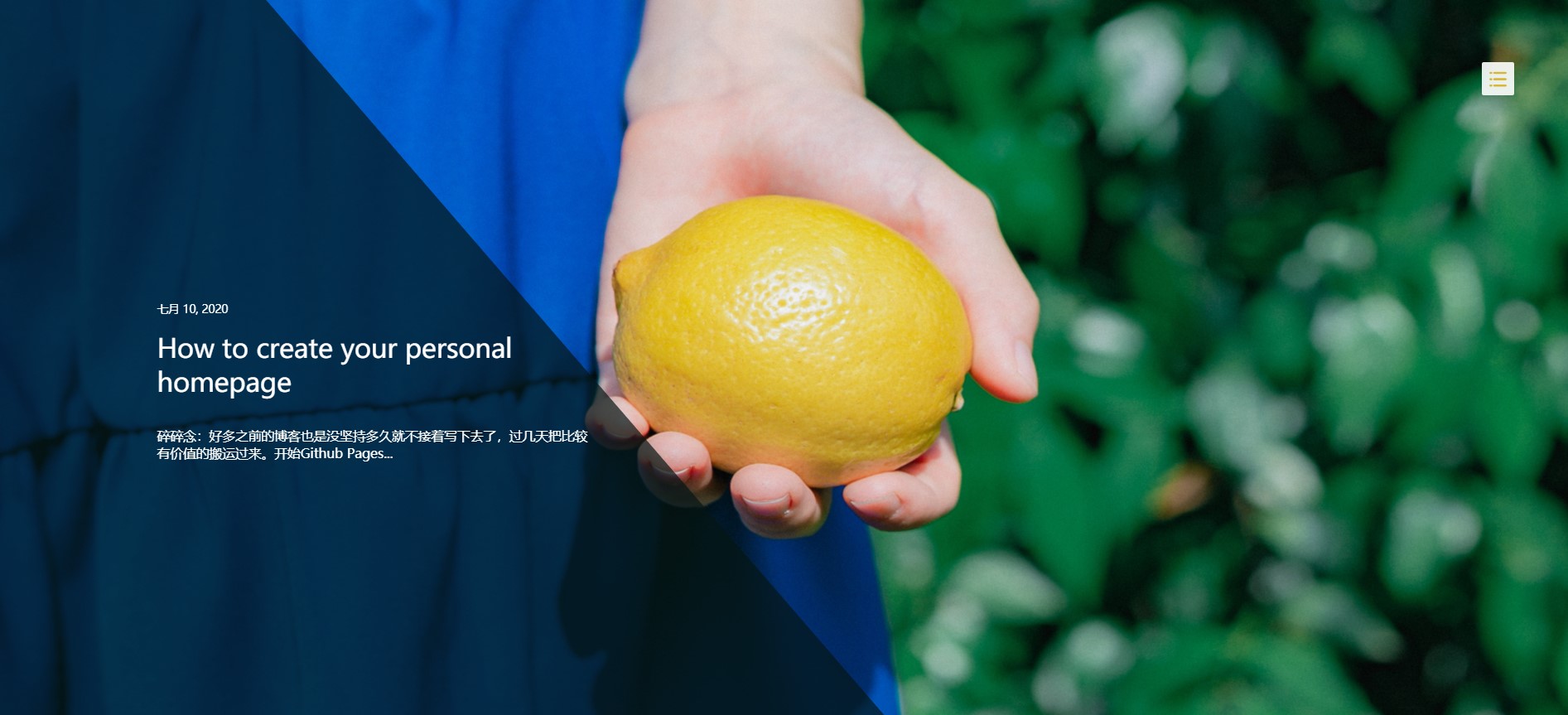
先看一眼我踏过千山万水、填过千沟万壑之后的blog成品图
好搞笑哦,能看到这篇博客的应该也能看到主页吧!多此一举多此一举。go on~
配置SSHkey
要使用git工具首先要配置以下SSH Key,为部署本地博客到Github做准备。在第一次新建的文件夹里面 Git Bash Here 输入以下命令:
1
cd ~/.ssh
如果没有报错或者提示什么的就说明是以前生成过的,可以直接使用以下命令查看本机SSH Key
1
cat ~/.ssh/id_rsa.pub
如果之前没有创建,就执行以下命令配置本地账户
1
2
3git config --global user.name
git config --global user.email
ssh-keygen -t rsa -C user.email按照提示敲三次回车,就可以生成啦。再通过cat ~/.ssh/id_rsa.pub查看key就可以了。
然后需要确认并添加主机到本机SSH可信列表,输入
1
ssh -T git@github.com
如果返回 Hi XXX!……等一系列话,就说明你添加成功了。接下来去Github网页版右上角点+号,找到Settings-SSH and GPG keys-New SSH key,复制刚刚生成的SSH Key并生成就OK了。命令行窗口可以不用关掉,之后还要来用的!
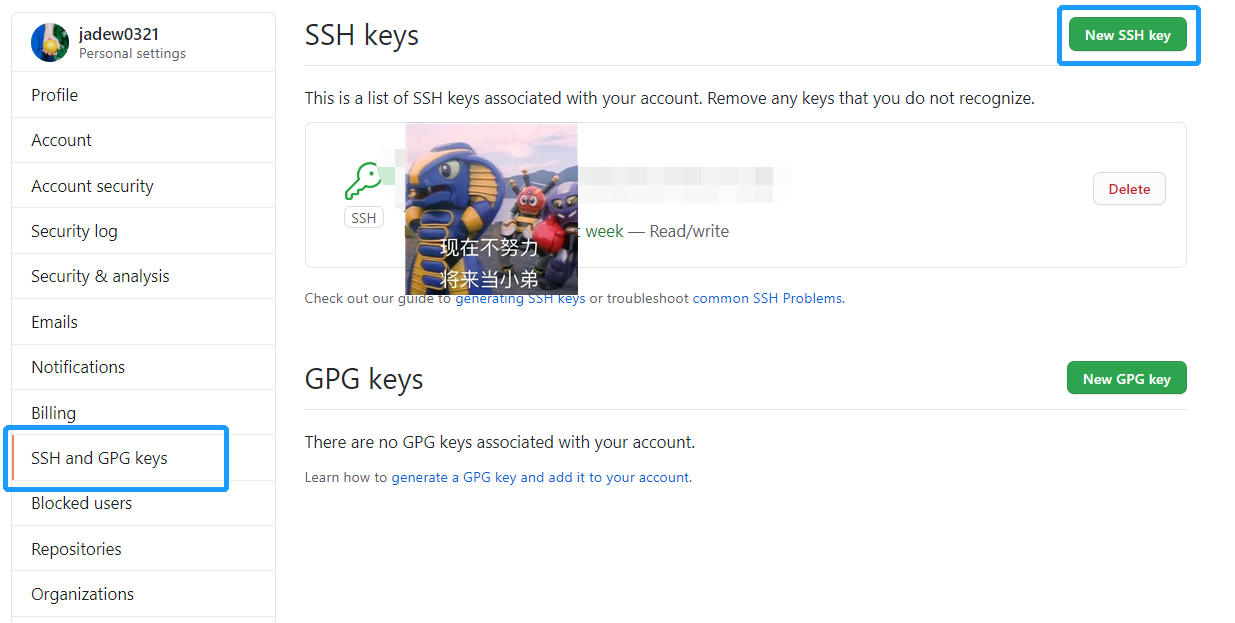
连接Github与本地blog文件
打开博客根目录下的_config.yml 配置文件,拉到最后,在deployment段落中填上以下信息:

第一个大坑来了!!!除了网上各大教程都说了的,要在冒号后面加一个空格之外!!!千万千万千万不要修改type\repository\branch前面的缩进!一定是要在原始的格式上,在冒号后空一格填上你对应的信息……可能大家也没有我这么手贱,去强行缩进和改动,以至于后面一直一直部署不了。
修改完之后就可以继续在命令行窗口输入下面的generate代码:
1
hexo g -d
稍等几十秒,最多几分钟,就可以在浏览器上输入你自己的站点,然后看到最原始的博客界面啦!
好看最重要!
接下来一定是去hexo模板官网找一个好看的模板了呀!个人比较喜欢简洁大气的风格,用的是diaspora。之前拍的写真可以派上用场了喜喜。
不同的模板有不同的安装和配置方法,这里就不详细展开啦,大家自行百度 ”xxx模板 hexo配置“ 基本都可以找到教程,换上自己喜欢的背景图片和logo,一个专属的网页就生成啦!
具体的写作和数学公式以及图片显示等等细节,可以参看这个Hexo中文文档。
最后提醒自己一百遍:坚持坚持坚持!!!